Galite piešti figūras "Office" naudodami laisvos formos figūros ir rašinukų įrankius.
Galite tinkinti standartinės figūros išvaizdą naudodami redagavimo taškus.
Pastaba: Informacijos apie figūrų sujungimą linijomis žr. Linijos arba jungties braižymas arba naikinimas.
Laisvos formos figūros braižymas
-
Skirtuko Įterpimas grupėje Iliustracijos spustelėkite Figūros.

-
Dalyje Eilutės atlikite vieną iš šių veiksmų:
-
Norėdami nubrėžti figūrą su lenktais ir tiesiais segmentais, spustelėkite Laisvos formos

-
Norėdami nubrėžti figūrą, kuri atrodo kaip piešta rašikliu ranka, arba sukurti glotnias kreives, spustelėkite Pieštinė kreivė

-
-
Spustelėkite bet kurioje dokumento vietoje ir vilkite, kad nubrėžtumėte.
Norėdami nubrėžti tiesų segmentą naudodami laisvos formos įrankį, spustelėkite vieną vietą, perkelkite žymiklį į kitą vietą ir spustelėkite dar kartą; norėdami nubrėžti lenktą segmentą, vilkdami laikykite nuspaudę pelės mygtuką.
-
Norėdami baigti piešti figūrą, atlikite vieną iš šių veiksmų:
-
Norėdami palikti figūrą atidarytą, dukart spustelėkite bet kuriuo metu.
-
Norėdami uždaryti figūrą, spustelėkite šalia jos pradžios taško.
-
Figūros taškų redagavimas
Galite redaguoti daugumos figūrų taškus. Pavyzdžiui, galite redaguoti taškus, kai reikia pakreipti trikampį į dešinę.
-
Pažymėkite figūrą, kurią norite redaguoti.
-
Skirtuke Figūros formatas (arba Formatas) spustelėkite Redaguoti figūros

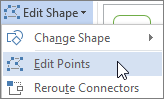
-
Vilkite vieną iš figūrą apibūdinančių viršūnių. Viršūnė yra taškas, kurį žymi juodas taškas, kuriuo baigiasi kreivė arba taškas, kuriame susitinka du laisvos formos linijos segmentai.
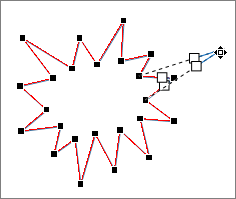
Darbas su taškų redagavimu
-
Norėdami įtraukti tašką, spustelėkite figūros kontūrą paspausdami "Ctrl".
-
Norėdami panaikinti tašką, spustelėkite tašką paspausdami "Ctrl".
-
Norėdami, kad taškas būtų laikomas glotniu tašku, vilkdami bet kurią prie taško pridėtą rankenėlę, paspauskite "Shift". Kai nustosite vilkti, taškas bus pakeistas į glotnią tašką. Sklandus taškas sujungia du vienodo ilgio linijos segmentus.
-
Norėdami, kad taškas būtų laikomas tiesiu tašku, vilkdami bet kurią iš prie taško pridėtų rankenėlių, paspauskite "Ctrl". Kai nustosite vilkti tašką, jis bus pakeistas tiesiu tašku. Tiesus taškas sujungia du skirtingų ilgių linijų segmentus.
-
Norėdami, kad taškas būtų laikomas kampo tašku, vilkdami bet kurią prie taško pridėtą rankenėlę, paspauskite "Alt". Kai nustosite vilkti tašką, jis bus pakeistas į kampinį tašką. Kampinis taškas sujungia du linijos segmentus, o vienas segmentas nueis kita kryptimi.
-
Norėdami atšaukti taškų ir eilučių segmentų keitimą, prieš atleisdami pelės mygtuką paspauskite "Esc".
-
Norėdami atidaryti taškų redagavimo režimą sparčiaisiais klavišais, pasirinkite figūrą ir paspauskite Alt + JD, E, E.
Figūrų naikinimas
-
Spustelėkite norimą naikinti figūrą, tada paspauskite „Delete“.
Jei norite panaikinti kelias figūras, pažymėkite pirmąją figūrą, paspauskite ir laikykite nuspaudę "Ctrl", kol pažymėsite kitas figūras, tada paspauskite "Delete".










